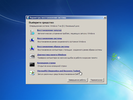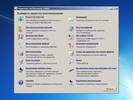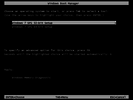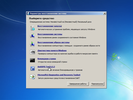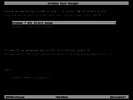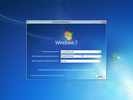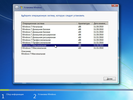Windows 7 SP1 RUS-ENG [x86/x64] -18in1- Activated v3 (AIO) by m0nkrus (2014/RUS/ENG)
Автор
Сообщение
Dim@s_ik ®
Стаж: 12 лет
Сообщений: 152
Откуда: Уфа
» ИНФОРМАЦИЯ:
Год выпуска: 2014 Версия: 6.1.7601.17514 Разработчик: Microsoft Автор сборки: m0nkrus Платформа: windows Разрядность: 32bit+64bit Язык интерфейса: Русский / Английский Работоспособность: Полная
» СИСТЕМНЫЕ ТРЕБОВАНИЯ:
Процессор: 32 • 64-разрядный с тактовой частотой 1,5 ГГц и выше с поддержкой PAE, NX и SSE2 Оперативная память: 1Гб (для 32-разрядной системы) или 2Гб (для 64-разрядной системы) Видеокарта: графическое устройство DirectX 9 с драйвером WDDM версии 1.0 или выше Звуковая карта: Звуковое устройство, совместимое с DirectX® 9.0с Свободное место на жестком диске: 16Гб (для 32-разрядной системы) или 20Гб (для 64-разрядной системы)
» ОПИСАНИЕ:
Данная сборка не является чем-то новым и революционным. Это лишь небольшая переработка сборки Windows 7 SP1 RUS-ENG x86-x64 -18in1- Activated v2 (AIO). Изменений немного, они не очень существенны, но, тем не менее, полезны. Впрочем ниже, вы сами можете с ними ознакомиться и сделать для себя вывод, нужно оно лично вам!
Работоспособность сборки по мере возможности тщательно проверена. По окончании установки вы получаете полностью зарегистрированную и активированную операционную систему Windows 7 выбранной вами редакции.
Итак, данная сборка включает в себя 9 русских редакций и 9 английских редакций Windows 7 SP1 для 32-битного (x86) и для 64-битного (x64) ядра:
- Windows 7 Starter SP1 Russian - Windows 7 Starter SP1 English - Windows 7 Home Basic SP1 x86 Russian - Windows 7 Home Basic SP1 x86 English - Windows 7 Home Basic SP1 x64 Russian - Windows 7 Home Basic SP1 x64 English - Windows 7 Home Premium SP1 x86 Russian - Windows 7 Home Premium SP1 x86 English - Windows 7 Home Premium SP1 x64 Russian - Windows 7 Home Premium SP1 x64 English - Windows 7 Professional SP1 x86 Russian - Windows 7 Professional SP1 x86 English - Windows 7 Professional SP1 x64 Russian - Windows 7 Professional SP1 x64 English - Windows 7 Ultimate SP1 x86 Russian - Windows 7 Ultimate SP1 x86 English - Windows 7 Ultimate SP1 x64 Russian - Windows 7 Ultimate SP1 x64 English - На самом раннем этапе установки имеется предзагрузочное меню, в котором можно выбрать разрядность первичной оболочки, то есть какой установщик будет использован, x86 или x64. Благодаря этому, можно не беспокоиться, что 64-битная версия ОС может не встать на RAID, и что пользователи 64-битной ОС могут оказаться без службы восстановления системы, доступной обычно с установочного носителя. Для особо пытливых: не пытайтесь установить 32-битную версию ОС с помощью 64-битного установщика - на заключительном этапе развертывания системы установщик выдаст ошибку и откажется продолжать установку. - В установщик Windows 7 (не путать с устанавливаемой системой) интегрированы драйвера для USB3 следующих производителей и версий: AMD 1.1.0.0153, Asmedia 1.16.18.1, Etron 1.00.0000.0119, Fresco Logic 3.5.108.0, Renesas 2.1.39.0, Renesas 3.0.23.0, Texas Instruments 1.16.4.0, VIA 4.70C. Драйвера от Intel не включены в этот список намеренно. - В службу восстановления системы, как запускаемую с установочного носителя, так и встроенную в саму систему, интегрирован модуль Microsoft Diagnostics and Recovery Toolset (MSDaRT) версии 7.0, который значительно расширяет возможности по реанимации системы. - В 32-битную версию службы восстановления системы, запускаемой с установочного носителя, интегрирована программа AntiSMS 6.5.3 для быстрого автоматического лечения блокировщиков и троянов. - В установщик внесены необходимые изменения, чтобы загрузка под EFI/UEFI была возможна не только с болванки, но и с флешки. - В 64-битную версию ОС интегрировано два обновления - KB2506014 и KB2871997. Это потребовалось для упрощения встраивания в систему активатора. - Если во время установки системы вы вписали валидный лицензионный ключ в соответствующее поле, то система будет активирована при помощи этого ключа на совершенно законных основаниях. Если же поле оставить пустым, то будут задействованы альтернативные методы активации. - В случае, если вы устанавливаете систему на компьютер, имеющий в BIOS SLIC-таблицу версии 2.1 и выше, будут задействованы стандартные законные (почти) средства активации, разработанные Майкрософт для подобных компьютеров. - Если у вас нет лицензионного ключа и нет SLIC-таблицы в BIOS, то система будет активирована встроенным в сборку активатором. - Если вы выбрали для установки Windows 7 Ultimate (Максимальная), то по окончании установки вы получите возможность переключать язык интерфейса с русского на английский и обратно стандартными средствами Windows 7 Ultimate (Максимальная). Если вы установили любую другую редакцию, то можете воспользоваться для этих целей утилитой Vistalizator версии 2.51, ярлык которой доступен в меню "Пуск". - В силу технических причин 64-битная версия Windows 7 с данной сборки не может быть установлена Обновлением на 64-битную версию Windows Vista/7. Однако, остается возможность инициировать так называемую Выборочную установку. При запуске установки с DVD/USB-устройства, как с установочного носителя, все просто. А вот чтобы инициировать установку из-под 64-битной ОС, необходимо стартовать ее не через setup.exe в корне носителя с дистрибутивом, а через setup.exe, что расположен в папке Sources дистрибутива. Авторан установочного носителя при запуске из-под имеющейся ОС, выберет нужный тип старта сам. - В 32-битную версию службы восстановления системы, запускаемой с установочного носителя, интегрирована программа AntiSMS 6.5.3 для быстрого автоматического лечения блокировщиков и троянов. - В установщике Windows 7 (не путать с устанавливаемой системой) обновлены драйвера для USB3 следующих производителей: Asmedia, Etron, Fresco Logic, Texas Instruments, VIA. - В 64-битной версии ОС, обновление KB2882822, задействованное для упрощения встраивания в систему активатора, заменено на более актуальное для этого процесса обновление KB2871997. - Сам активатор несколько усовершенствован. Вопрос:Что вырезано или доработано в системе, установленной с данной сборки? Какие программы добавлены? Ответ: Загляните под спойлер "Некоторые особенности сборки".
Вопрос: Можно ли включить автоматическое обновление для системы, установленной с данной сборки? Ответ: Да, автообновление использовать можно.
Вопрос: Почему USB3-драйвера от Intel вы решили не встраивать в установщик? Ответ: Разработчики Intel крайне некорректно подошли к присваиванию ID для своих USB3-контроллеров. Есть две линейки контроллеров и есть две линейки драйверов. При этом ID устройств одной линейки тождественны ID другой. Всвязи с этим Windows ошибочно может сопоставить драйвера для контроллеров одной линейки контроллерам другой. Подобное, приводит к сбою в работе USB-портов. Причем как USB3, так и USB2! Увы, разграничить эти две линейки контроллеров (и драйверов), возможности нет. Поэтому, уж лучше при наличии USB3-порта от Intel и USB3-совместимого установочного носителя, вы установите систему со скоростью USB2, нежели половина пользователей окажется удовлетворена возможностью установки с USB3-носителя, а вторая половина не сможет установить систему. И не только из-за того, что не будет работать флешка, а в первую очередь потому, что окажутся заблокированными USB-совместимые мышь и клавиатура.
Вопрос: На начальном этапе установки у меня появляется сообщение "The system seems to lack either network cards or network drivers". Что это? Ответ: Это уведомление о том, что установщик не обнаружил активной сетевой карты. Это может быть вызвано как ее физическим отсутствием в компьютере, так и отсутствием в установщике драйверов конкретно для вашей модели сетевой карты. В любом случае не беспокойтесь. На установку и работу системы это никак не влияет. Нажмите ОК и спокойно продолжайте установку.
Вопрос: Вы писали, что AntiSMS интегрирован в 32-битную версию установщика системы. Почему только туда? Можно ли его запустить для 64-битной ОС? Ответ: Программа сделана так, что может запускаться только из 32-битного модуля восстановления системы. Но это не значит, что она не может быть запущена при установленной 64-битной системе. Для инициации процесса лечения 64-битной системы, запустите с установочного носителя 32-битный установщик, зайдите в меню восстановления системы, и в окне, где вам предложат выбрать установленную ОС, щелкните мышкой на пустом пространстве списка выбора систем, чтобы снять выделение с названия вашей системы. Пока выделение не снято, модуль восстановления вас дальше не пропустит. А сняв его и нажав "Далее" вы сможете перейти к следующему окну, где среди прочего будет доступна и программа AntiSMS. Для лечения 32-битной системы, такие ухищрений, со снятием выделения с названия системы, не требуются.
Вопрос: У меня не появляется предзагрузочное меню с выбором разрядности установщика. Почему? Ответ: Ваш компьютер поддерживает установку в режиме EFI/UEFI и выбрал именно этот режим для установки. Установка в EFI/UEFI возможна только при помощи 64-битного установщика, поэтому и нет никакого выбора.
Вопрос: Мне нужна установка в режиме BIOS на MBR-раздел, а система ставится в режиме EFI/UEFI на GPT-раздел. Как быть? Ответ: Зайдите в UEFI-BIOS и поменяйте там параметр, ответственный за выбор режима установки. В UEFI-BIOS разных производителей его название и местоположение отличаются, так что конкретно подсказать, что делать в вашем случае, я не могу. Просто просмотрите все опции и ищите название EFI или UEFI. Как найдете, поменяйте данный параметр на тот, который будет содержать слово BIOS.
Вопрос: Я поставил русскую версию Windows 7 из-под EFI/UEFI, но надпись "Starting Windows" и загрузочное меню у меня на английском. Почему? Ответ: Это не проблема сборки. Увы, это проблема Windows 7 вцелом. Даже в оригинальном русском дистрибутиве загрузчик, установленной из-под EFI/UEFI системы, имеет английский интерфейс.
Вопрос: Я установил систему в режиме EFI/UEFI, но она у меня не активировалась. Что делать? Ответ: Система на самом деле активировалась. Просто загрузчик по умолчанию в UEFI-BIOS выбран не тот, что нужно. Выставите вместо Windows Boot Manager главным загрузчиком WindSLIC и все заработает. Если при перезагрузке Windows Boot Manager восстанавливает свое главенствующее положение, то поищите в UEFI-BIOS пункты меню, похожие на эти и выставите их, как указано у меня: Launch CSM - Enable; Secure BOOT - Disable. После этого вновь выставите WindSLIC главным загрузчиком.
Вопрос: 64-битные системы, активированные с помощью SLIC-драйвера, помнится, столкнулись с ошибкой 0xc0000005. Здесь с этим как? Ответ: Проблема, вызывавшая ту ошибку, в данной сборке пофиксена, и "проблемные" обновления уже включены в эту сборку. Но и активатор я усовершенствовал. Теперь при каждой загрузке 64-битной системы, активированной при помощи SLIC-драйвера, производится сверка версий пропатченных и оригинальных файлов. Если версии не тождественны (может случиться из-за некоторых обновлений системы), то запускается механизм деактивации и повторной активации системы на основе обновленных файлов. При следующем старте системы уже будет запущена обновленная активация. Все действия производятся в фоновом режиме без участия пользователя, принудительная перезагрузка ОС не осуществляется. Чтобы этот механизм работал, любителей отключать "ненужные" сервисы прошу не трогать "Планировщик заданий" и файл comparevers.exe!
Вопрос: Как долго проживет активация системы, встроенная в данную сборку? Ответ: Если активация была произведена за счет встроенного в сборку активатора, то я без понятия. Я не представитель Майкрософт и не знаю когда они перекроют очередную лазейку и перекроют ли ее вообще. Но если активация была произведена за счет наличия в BIOS SLIC-таблицы, то вероятность слета такой активации составляет менее 0.01%. Активация валидным лицензионным ключом, как вы сами понимаете, слететь, также, не может.
Вопрос: Не знаю уж как, но у меня слетела (изначально не установилась) активация, и теперь компьютер выдает, что моя копия Windows не является подлинной. Как быть? Ответ: Задействуйте сторонний активатор для возвращения своей винды в строй. Для MBR-раздела я рекомендую активатор ODIN версии 1.37, Для GPT-раздела - WindSLIC UEFI SLIC injector. Именно на их основе был разработан используемый в сборке активатор.
Вопрос: Вы писали, что 64-битная версия Windows 7 с данной сборки не установится Обновлением на 64-битную версию Windows Vista/7, но можно инициировать Выборочную установку. В чем отличие между установкой Обновлением и Выборочной установкой? Стоит ли беспокоиться из-за невозможности установки Обновлением на 64-битную ОС? Ответ: При установке Обновлением, все файлы, программы, настройки установленной ранее ОС, по возможности (в случае их совместимости), окажутся интегрированными в новую ОС. Но, также, хотелось бы отметить, что все ошибки файловой системы, реестра и т.д. тоже могут перейти в новую ОС. При Выборочной установке поверх старой ОС, все содержимое этой ОС будет сохранено на системном разделе HDD/SSD в папке Windows.Old, откуда его потом, по необходимости, можно будет перенести в свежеустановленную ОС. После "выдергивания" нужного контента, папку Windows.Old можно будет спокойно удалить. Есть еще вариант выборочной установки - когда папка Windows.Old не создается вообще. Такое возможно, если вы решите переразбить или отформатировать системный раздел HDD/SSD. Набор инструментов Microsoft Diagnostics and Recovery Toolset (MSDaRT) помогает диагностировать и устранять неполадки в системе, возникающие при запуске, а также другие проблемы.
В состав набора входят следующие инструменты:
- Редактирование реестра. Служебная программа Редактор реестра ERD предоставляет сведения о реестре, которые могут помочь при восстановлении системы. - Восстановление доступа к системе. Для вывода локальных учетных записей пользователей и изменения паролей можно использовать Мастер изменения паролей. - Диагностика сбоя системы. Для выявления причины фатального сбоя системы и определения драйвера, вызвавшего сбой, можно использовать мастер анализа сбоев. - Восстановление удаленных файлов. Служебную программу восстановления файлов можно использовать для поиска и восстановления файлов, удаленных из файловой системы NTFS или FAT. - Восстановление разделов и томов. Для восстановления разделов или томов можно использовать приложение Disk Commander. - Удаление данных с дисков или томов. Для удаления данных на дисках и томах можно использовать служебную программу Очистка диска. - Выполнение административных задач. Служебная программа Управление компьютером предоставляет инструменты восстановления для выполнения широкого спектра административных задач. - Просмотр дисков. Служебная программа Проводник позволяет просматривать файлы и папки, которые хранятся на различных дисках. - Поиск подходящего средства восстановления. Мастер решений рекомендует наиболее подходящий инструмент для исправления ситуации и предоставляет пошаговые инструкции для проведения диагностики. - Настройка TCP/IP. Служебная программа Настройка TCP/IP помогает отобразить и настроить конфигурацию TCP/IP. - Удаление исправлений и пакетов обновления Windows. С помощью функции Удаление исправлений можно удалить исправления Windows или пакеты обновления из системы, которую невозможно запустить. - Проверка и восстановление системных файлов. Средство проверки системных файлов позволяет проверить и восстановить поврежденные или отсутствующие системные файлы. - Поиск определенных файлов. Служебная программа поиска позволяет ограничить область поиска с помощью указания имени, местоположения поиска, примерного размера файла или времени изменения файла. - Автономное средство проверки системы. Автономное средство проверки позволяет определить вредоносные или другие нежелательные программы и выдает предупреждения о потенциальной опасности. - Удаленное подключение. Возможность установления удаленного подключения службе тех. поддержки для решения проблем.
Получить еще более развернутую информацию об утилитах, входящих в пакет, можно из файла справки, доступного в главном окне MSDaRT.
Программа AntiSMS предназначена для автоматического лечения компьютера от программ-вымогателей, блокировщиков и троянов Trojan.Winlock, которые блокируют ОС Windows, требуя от пользователя отправки SMS для разблокировки системы. Программа позволяет даже неопытным пользователям разблокировать Windows за 5 минут и совершенно бесплатно. При запуске программы AntiSMS, она автоматически выполняет все необходимые действия для лечения заражённой системы.
Сразу хочу отметить, что развернуть сборку на 4-гиговую флешку НЕВОЗМОЖНО! Но если ОЧЕНЬ ХОЧЕТСЯ, то МОЖНО!!!
Увы, сборка в том виде, как есть, не может быть развернута на 4-гиговую флешку - не уместится. Но, если подрезать некоторый функционал, который, возможно, вам не особо и нужен, то можно впихнуть и невпихуемое. Я вам расскажу, что можно обрезать и с какими последствиями:
1. Без каких-либо последствий (-13,5 Мб) В папке ..\sources\license\ очень много подпапок. Там лицензии на все случаи жизни и для всех возможных редакций. Везде, где имеются папки, поименованные в соответствии с названиями редакций, удаляем все, кроме следующих папок: HomeBasic, HomePremium, Professional, Starter, Ultimate.
2. Без каких-либо последствий (-69,3 Мб) Папки support и upgrade в корне образа не задействованы в установке, они содержат дополнительные административные утилиты и .NET Framework 1.1. Их можно спокойно удалить.
3. С потерей возможности установки в режиме EFI/UEFI (-33,3 Мб) Если вам не требуется установка в режиме EFI/UEFI, то спокойно удаляйте из корня образа папку efi и файл bootmgr.efi.
4. С потерей механизма восстановления 64-битных систем с установочного носителя, а также, установки 64-битных систем на RAID или на винчестеры, требующие дополнительной установки драйверов (-208,3 Мб) Так как установка 64-битных редакций Windows в подавляющем большинстве случаев можно производить и с 32-битного установщика, то 64-битный можно удалить. Для этого просто удалите файлы ..\sources\boot64.wim и ..\sources\set64.exe. Если вы хотите, чтобы вас после этого не раздражало предзагрузочное меню с выбором установщика, то просто замените файл ..\boot\bcd на аналогичный из оригинального дистрибутива Windows 7.
5. С потерей возможности инициализации установки из-под уже имеющейся системы и установки обновлением (-98,5 Мб) Если вы не собираетесь ставить систему из-под уже установленной системы, а также, обновлять уже имеющуюся систему, то можете почти полностью вычистить папку sources, оставив в ней лишь папки $OEM$ и dism, а также, файлы boot.wim, boot64.wim, install.wim, set64.exe, setup.exe. Плюс, можно еще удалить из корня образа файлы autorun.inf и setup.exe.
Несмотря на то, что все 4-гиговые флешки позиционируются как имеющие одинаковый размер, это не так. Размер может гулять в пределах нескольких десятков мегабайт. Поэтому подбирайте методику урезания дистрибутива индивидуально для каждого носителя. Удачи! Размер образа: 4,07 ГБ (4 370 989 056 байт) MD5-сумма образа: c07f7d324892d1a81f0c577ae4d6a320 SHA1-сумма образа: 38bdaf2792631c9295a1fb0dbeee7edcfb5521e6
» СКРИНШОТЫ:
okuma90
Стаж: 12 лет
Сообщений: 3
автор или кто качал косяк обновы с переключением языка по альт(правый)+ шифт присутствует?
просто если посл обновы были на сей сборке то нет. Ответьте плз)
это обновление еще русскую валюту добавила )
Andreano
Стаж: 15 лет
Сообщений: 22
Откуда: Уфа
При установке пишет ошибку с выбором дисков!!! Столько времени потратил что бы увидеть эту жоп....
Не найден необходимый драйвер для дисковода оптических дисков.
PARTner
Стаж: 10 лет
Сообщений: 2
Откуда: Стерлитамак
Andreano писал(а):
При установке пишет ошибку с выбором дисков!!! Столько времени потратил что бы увидеть эту жоп.... Не найден необходимый драйвер для дисковода оптических дисков. не надо флешку вставлять в узб 3.0 или в лицевую панель системника и все будет гуд
Dim@s_ik ®
Стаж: 12 лет
Сообщений: 152
Откуда: Уфа
PARTner писал(а):
Andreano писал(а):
При установке пишет ошибку с выбором дисков!!! Столько времени потратил что бы увидеть эту жоп.... Не найден необходимый драйвер для дисковода оптических дисков. не надо флешку вставлять в узб 3.0 или в лицевую панель системника и все будет гуд направление не правильное!!
PARTner
Стаж: 10 лет
Сообщений: 2
Откуда: Стерлитамак
Dim@s_ik писал(а):
PARTner писал(а):
Andreano писал(а):
При установке пишет ошибку с выбором дисков!!! Столько времени потратил что бы увидеть эту жоп.... Не найден необходимый драйвер для дисковода оптических дисков. не надо флешку вставлять в узб 3.0 или в лицевую панель системника и все будет гуд направление не правильное!! ну так давай правильное
Andreano
Стаж: 15 лет
Сообщений: 22
Откуда: Уфа
PARTner писал(а):
Andreano писал(а):
При установке пишет ошибку с выбором дисков!!! Столько времени потратил что бы увидеть эту жоп.... Не найден необходимый драйвер для дисковода оптических дисков. не надо флешку вставлять в узб 3.0 или в лицевую панель системника и все будет гуд Самый умный!!!
Я перепробовал все. ЮСБ 3.0 херня нерабочая о которой весь инет переполнен! Проблема намного сложнее.
Andreano
Стаж: 15 лет
Сообщений: 22
Откуда: Уфа
С этой Виндой не все файлы есть в комплекте что бы без проблем установить семерку. 2 Дня просидел в поисках этой проблемы, но так и не нашел. Материнка Gigabit в ней хитрая жопа спрятана.
Кабель
Стаж: 15 лет
Сообщений: 10
Откуда: Уфа
где ключ взять???
Evolution1993
Стаж: 15 лет
Сообщений: 9
Откуда: ЧеРНиКоВКа
работает нет?
Nexx
Стаж: 16 лет
Сообщений: 3
Откуда: UFA
Evolution1993 писал(а):
работает нет? Установил все легло ровно и четко =) 
on-line
Стаж: 15 лет
Сообщений: 126
Andreano писал(а):
При установке пишет ошибку с выбором дисков!!! Столько времени потратил что бы увидеть эту жоп.... Не найден необходимый драйвер для дисковода оптических дисков. то же самое при установке на новый ноут 
Zhoppi
Стаж: 10 лет
Сообщений: 5
На 4-гиговую флешку никак не получается уместить указанным способом. Действительно, фактический объем разных флешек отличается. То 3,72, то 3,73, то 3,74 Гб. На самую емкую не хватает 10-11 Мб :(
Вы не можете начинать темы
Вы не можете отвечать на сообщения
Вы не можете редактировать свои сообщения
Вы не можете удалять свои сообщения
Вы не можете голосовать в опросах
Вы не можете прикреплять файлы к сообщениям
Вы не можете скачивать файлы
Текущее время: 03-Дек 22:38
Часовой пояс: UTC + 5
| Автор | Сообщение |
|---|---|
|
Dim@s_ik ®
Стаж: 12 лет |
|
|
» ИНФОРМАЦИЯ: Год выпуска: 2014 Версия: 6.1.7601.17514 Разработчик: Microsoft Автор сборки: m0nkrus Платформа: windows Разрядность: 32bit+64bit Язык интерфейса: Русский / Английский Работоспособность: Полная » СИСТЕМНЫЕ ТРЕБОВАНИЯ: Процессор: 32 • 64-разрядный с тактовой частотой 1,5 ГГц и выше с поддержкой PAE, NX и SSE2 Оперативная память: 1Гб (для 32-разрядной системы) или 2Гб (для 64-разрядной системы) Видеокарта: графическое устройство DirectX 9 с драйвером WDDM версии 1.0 или выше Звуковая карта: Звуковое устройство, совместимое с DirectX® 9.0с Свободное место на жестком диске: 16Гб (для 32-разрядной системы) или 20Гб (для 64-разрядной системы) » ОПИСАНИЕ: Данная сборка не является чем-то новым и революционным. Это лишь небольшая переработка сборки Windows 7 SP1 RUS-ENG x86-x64 -18in1- Activated v2 (AIO). Изменений немного, они не очень существенны, но, тем не менее, полезны. Впрочем ниже, вы сами можете с ними ознакомиться и сделать для себя вывод, нужно оно лично вам! Работоспособность сборки по мере возможности тщательно проверена. По окончании установки вы получаете полностью зарегистрированную и активированную операционную систему Windows 7 выбранной вами редакции. Итак, данная сборка включает в себя 9 русских редакций и 9 английских редакций Windows 7 SP1 для 32-битного (x86) и для 64-битного (x64) ядра: - Windows 7 Starter SP1 Russian - Windows 7 Starter SP1 English - Windows 7 Home Basic SP1 x86 Russian - Windows 7 Home Basic SP1 x86 English - Windows 7 Home Basic SP1 x64 Russian - Windows 7 Home Basic SP1 x64 English - Windows 7 Home Premium SP1 x86 Russian - Windows 7 Home Premium SP1 x86 English - Windows 7 Home Premium SP1 x64 Russian - Windows 7 Home Premium SP1 x64 English - Windows 7 Professional SP1 x86 Russian - Windows 7 Professional SP1 x86 English - Windows 7 Professional SP1 x64 Russian - Windows 7 Professional SP1 x64 English - Windows 7 Ultimate SP1 x86 Russian - Windows 7 Ultimate SP1 x86 English - Windows 7 Ultimate SP1 x64 Russian - Windows 7 Ultimate SP1 x64 English - На самом раннем этапе установки имеется предзагрузочное меню, в котором можно выбрать разрядность первичной оболочки, то есть какой установщик будет использован, x86 или x64. Благодаря этому, можно не беспокоиться, что 64-битная версия ОС может не встать на RAID, и что пользователи 64-битной ОС могут оказаться без службы восстановления системы, доступной обычно с установочного носителя. Для особо пытливых: не пытайтесь установить 32-битную версию ОС с помощью 64-битного установщика - на заключительном этапе развертывания системы установщик выдаст ошибку и откажется продолжать установку. - В установщик Windows 7 (не путать с устанавливаемой системой) интегрированы драйвера для USB3 следующих производителей и версий: AMD 1.1.0.0153, Asmedia 1.16.18.1, Etron 1.00.0000.0119, Fresco Logic 3.5.108.0, Renesas 2.1.39.0, Renesas 3.0.23.0, Texas Instruments 1.16.4.0, VIA 4.70C. Драйвера от Intel не включены в этот список намеренно. - В службу восстановления системы, как запускаемую с установочного носителя, так и встроенную в саму систему, интегрирован модуль Microsoft Diagnostics and Recovery Toolset (MSDaRT) версии 7.0, который значительно расширяет возможности по реанимации системы. - В 32-битную версию службы восстановления системы, запускаемой с установочного носителя, интегрирована программа AntiSMS 6.5.3 для быстрого автоматического лечения блокировщиков и троянов. - В установщик внесены необходимые изменения, чтобы загрузка под EFI/UEFI была возможна не только с болванки, но и с флешки. - В 64-битную версию ОС интегрировано два обновления - KB2506014 и KB2871997. Это потребовалось для упрощения встраивания в систему активатора. - Если во время установки системы вы вписали валидный лицензионный ключ в соответствующее поле, то система будет активирована при помощи этого ключа на совершенно законных основаниях. Если же поле оставить пустым, то будут задействованы альтернативные методы активации. - В случае, если вы устанавливаете систему на компьютер, имеющий в BIOS SLIC-таблицу версии 2.1 и выше, будут задействованы стандартные законные (почти) средства активации, разработанные Майкрософт для подобных компьютеров. - Если у вас нет лицензионного ключа и нет SLIC-таблицы в BIOS, то система будет активирована встроенным в сборку активатором. - Если вы выбрали для установки Windows 7 Ultimate (Максимальная), то по окончании установки вы получите возможность переключать язык интерфейса с русского на английский и обратно стандартными средствами Windows 7 Ultimate (Максимальная). Если вы установили любую другую редакцию, то можете воспользоваться для этих целей утилитой Vistalizator версии 2.51, ярлык которой доступен в меню "Пуск". - В силу технических причин 64-битная версия Windows 7 с данной сборки не может быть установлена Обновлением на 64-битную версию Windows Vista/7. Однако, остается возможность инициировать так называемую Выборочную установку. При запуске установки с DVD/USB-устройства, как с установочного носителя, все просто. А вот чтобы инициировать установку из-под 64-битной ОС, необходимо стартовать ее не через setup.exe в корне носителя с дистрибутивом, а через setup.exe, что расположен в папке Sources дистрибутива. Авторан установочного носителя при запуске из-под имеющейся ОС, выберет нужный тип старта сам. - В 32-битную версию службы восстановления системы, запускаемой с установочного носителя, интегрирована программа AntiSMS 6.5.3 для быстрого автоматического лечения блокировщиков и троянов. - В установщике Windows 7 (не путать с устанавливаемой системой) обновлены драйвера для USB3 следующих производителей: Asmedia, Etron, Fresco Logic, Texas Instruments, VIA. - В 64-битной версии ОС, обновление KB2882822, задействованное для упрощения встраивания в систему активатора, заменено на более актуальное для этого процесса обновление KB2871997. - Сам активатор несколько усовершенствован. Вопрос:Что вырезано или доработано в системе, установленной с данной сборки? Какие программы добавлены? Ответ: Загляните под спойлер "Некоторые особенности сборки". Вопрос: Можно ли включить автоматическое обновление для системы, установленной с данной сборки? Ответ: Да, автообновление использовать можно. Вопрос: Почему USB3-драйвера от Intel вы решили не встраивать в установщик? Ответ: Разработчики Intel крайне некорректно подошли к присваиванию ID для своих USB3-контроллеров. Есть две линейки контроллеров и есть две линейки драйверов. При этом ID устройств одной линейки тождественны ID другой. Всвязи с этим Windows ошибочно может сопоставить драйвера для контроллеров одной линейки контроллерам другой. Подобное, приводит к сбою в работе USB-портов. Причем как USB3, так и USB2! Увы, разграничить эти две линейки контроллеров (и драйверов), возможности нет. Поэтому, уж лучше при наличии USB3-порта от Intel и USB3-совместимого установочного носителя, вы установите систему со скоростью USB2, нежели половина пользователей окажется удовлетворена возможностью установки с USB3-носителя, а вторая половина не сможет установить систему. И не только из-за того, что не будет работать флешка, а в первую очередь потому, что окажутся заблокированными USB-совместимые мышь и клавиатура. Вопрос: На начальном этапе установки у меня появляется сообщение "The system seems to lack either network cards or network drivers". Что это? Ответ: Это уведомление о том, что установщик не обнаружил активной сетевой карты. Это может быть вызвано как ее физическим отсутствием в компьютере, так и отсутствием в установщике драйверов конкретно для вашей модели сетевой карты. В любом случае не беспокойтесь. На установку и работу системы это никак не влияет. Нажмите ОК и спокойно продолжайте установку. Вопрос: Вы писали, что AntiSMS интегрирован в 32-битную версию установщика системы. Почему только туда? Можно ли его запустить для 64-битной ОС? Ответ: Программа сделана так, что может запускаться только из 32-битного модуля восстановления системы. Но это не значит, что она не может быть запущена при установленной 64-битной системе. Для инициации процесса лечения 64-битной системы, запустите с установочного носителя 32-битный установщик, зайдите в меню восстановления системы, и в окне, где вам предложат выбрать установленную ОС, щелкните мышкой на пустом пространстве списка выбора систем, чтобы снять выделение с названия вашей системы. Пока выделение не снято, модуль восстановления вас дальше не пропустит. А сняв его и нажав "Далее" вы сможете перейти к следующему окну, где среди прочего будет доступна и программа AntiSMS. Для лечения 32-битной системы, такие ухищрений, со снятием выделения с названия системы, не требуются. Вопрос: У меня не появляется предзагрузочное меню с выбором разрядности установщика. Почему? Ответ: Ваш компьютер поддерживает установку в режиме EFI/UEFI и выбрал именно этот режим для установки. Установка в EFI/UEFI возможна только при помощи 64-битного установщика, поэтому и нет никакого выбора. Вопрос: Мне нужна установка в режиме BIOS на MBR-раздел, а система ставится в режиме EFI/UEFI на GPT-раздел. Как быть? Ответ: Зайдите в UEFI-BIOS и поменяйте там параметр, ответственный за выбор режима установки. В UEFI-BIOS разных производителей его название и местоположение отличаются, так что конкретно подсказать, что делать в вашем случае, я не могу. Просто просмотрите все опции и ищите название EFI или UEFI. Как найдете, поменяйте данный параметр на тот, который будет содержать слово BIOS. Вопрос: Я поставил русскую версию Windows 7 из-под EFI/UEFI, но надпись "Starting Windows" и загрузочное меню у меня на английском. Почему? Ответ: Это не проблема сборки. Увы, это проблема Windows 7 вцелом. Даже в оригинальном русском дистрибутиве загрузчик, установленной из-под EFI/UEFI системы, имеет английский интерфейс. Вопрос: Я установил систему в режиме EFI/UEFI, но она у меня не активировалась. Что делать? Ответ: Система на самом деле активировалась. Просто загрузчик по умолчанию в UEFI-BIOS выбран не тот, что нужно. Выставите вместо Windows Boot Manager главным загрузчиком WindSLIC и все заработает. Если при перезагрузке Windows Boot Manager восстанавливает свое главенствующее положение, то поищите в UEFI-BIOS пункты меню, похожие на эти и выставите их, как указано у меня: Launch CSM - Enable; Secure BOOT - Disable. После этого вновь выставите WindSLIC главным загрузчиком. Вопрос: 64-битные системы, активированные с помощью SLIC-драйвера, помнится, столкнулись с ошибкой 0xc0000005. Здесь с этим как? Ответ: Проблема, вызывавшая ту ошибку, в данной сборке пофиксена, и "проблемные" обновления уже включены в эту сборку. Но и активатор я усовершенствовал. Теперь при каждой загрузке 64-битной системы, активированной при помощи SLIC-драйвера, производится сверка версий пропатченных и оригинальных файлов. Если версии не тождественны (может случиться из-за некоторых обновлений системы), то запускается механизм деактивации и повторной активации системы на основе обновленных файлов. При следующем старте системы уже будет запущена обновленная активация. Все действия производятся в фоновом режиме без участия пользователя, принудительная перезагрузка ОС не осуществляется. Чтобы этот механизм работал, любителей отключать "ненужные" сервисы прошу не трогать "Планировщик заданий" и файл comparevers.exe! Вопрос: Как долго проживет активация системы, встроенная в данную сборку? Ответ: Если активация была произведена за счет встроенного в сборку активатора, то я без понятия. Я не представитель Майкрософт и не знаю когда они перекроют очередную лазейку и перекроют ли ее вообще. Но если активация была произведена за счет наличия в BIOS SLIC-таблицы, то вероятность слета такой активации составляет менее 0.01%. Активация валидным лицензионным ключом, как вы сами понимаете, слететь, также, не может. Вопрос: Не знаю уж как, но у меня слетела (изначально не установилась) активация, и теперь компьютер выдает, что моя копия Windows не является подлинной. Как быть? Ответ: Задействуйте сторонний активатор для возвращения своей винды в строй. Для MBR-раздела я рекомендую активатор ODIN версии 1.37, Для GPT-раздела - WindSLIC UEFI SLIC injector. Именно на их основе был разработан используемый в сборке активатор. Вопрос: Вы писали, что 64-битная версия Windows 7 с данной сборки не установится Обновлением на 64-битную версию Windows Vista/7, но можно инициировать Выборочную установку. В чем отличие между установкой Обновлением и Выборочной установкой? Стоит ли беспокоиться из-за невозможности установки Обновлением на 64-битную ОС? Ответ: При установке Обновлением, все файлы, программы, настройки установленной ранее ОС, по возможности (в случае их совместимости), окажутся интегрированными в новую ОС. Но, также, хотелось бы отметить, что все ошибки файловой системы, реестра и т.д. тоже могут перейти в новую ОС. При Выборочной установке поверх старой ОС, все содержимое этой ОС будет сохранено на системном разделе HDD/SSD в папке Windows.Old, откуда его потом, по необходимости, можно будет перенести в свежеустановленную ОС. После "выдергивания" нужного контента, папку Windows.Old можно будет спокойно удалить. Есть еще вариант выборочной установки - когда папка Windows.Old не создается вообще. Такое возможно, если вы решите переразбить или отформатировать системный раздел HDD/SSD. Набор инструментов Microsoft Diagnostics and Recovery Toolset (MSDaRT) помогает диагностировать и устранять неполадки в системе, возникающие при запуске, а также другие проблемы. В состав набора входят следующие инструменты: - Редактирование реестра. Служебная программа Редактор реестра ERD предоставляет сведения о реестре, которые могут помочь при восстановлении системы. - Восстановление доступа к системе. Для вывода локальных учетных записей пользователей и изменения паролей можно использовать Мастер изменения паролей. - Диагностика сбоя системы. Для выявления причины фатального сбоя системы и определения драйвера, вызвавшего сбой, можно использовать мастер анализа сбоев. - Восстановление удаленных файлов. Служебную программу восстановления файлов можно использовать для поиска и восстановления файлов, удаленных из файловой системы NTFS или FAT. - Восстановление разделов и томов. Для восстановления разделов или томов можно использовать приложение Disk Commander. - Удаление данных с дисков или томов. Для удаления данных на дисках и томах можно использовать служебную программу Очистка диска. - Выполнение административных задач. Служебная программа Управление компьютером предоставляет инструменты восстановления для выполнения широкого спектра административных задач. - Просмотр дисков. Служебная программа Проводник позволяет просматривать файлы и папки, которые хранятся на различных дисках. - Поиск подходящего средства восстановления. Мастер решений рекомендует наиболее подходящий инструмент для исправления ситуации и предоставляет пошаговые инструкции для проведения диагностики. - Настройка TCP/IP. Служебная программа Настройка TCP/IP помогает отобразить и настроить конфигурацию TCP/IP. - Удаление исправлений и пакетов обновления Windows. С помощью функции Удаление исправлений можно удалить исправления Windows или пакеты обновления из системы, которую невозможно запустить. - Проверка и восстановление системных файлов. Средство проверки системных файлов позволяет проверить и восстановить поврежденные или отсутствующие системные файлы. - Поиск определенных файлов. Служебная программа поиска позволяет ограничить область поиска с помощью указания имени, местоположения поиска, примерного размера файла или времени изменения файла. - Автономное средство проверки системы. Автономное средство проверки позволяет определить вредоносные или другие нежелательные программы и выдает предупреждения о потенциальной опасности. - Удаленное подключение. Возможность установления удаленного подключения службе тех. поддержки для решения проблем. Получить еще более развернутую информацию об утилитах, входящих в пакет, можно из файла справки, доступного в главном окне MSDaRT. Программа AntiSMS предназначена для автоматического лечения компьютера от программ-вымогателей, блокировщиков и троянов Trojan.Winlock, которые блокируют ОС Windows, требуя от пользователя отправки SMS для разблокировки системы. Программа позволяет даже неопытным пользователям разблокировать Windows за 5 минут и совершенно бесплатно. При запуске программы AntiSMS, она автоматически выполняет все необходимые действия для лечения заражённой системы. Сразу хочу отметить, что развернуть сборку на 4-гиговую флешку НЕВОЗМОЖНО! Но если ОЧЕНЬ ХОЧЕТСЯ, то МОЖНО!!! Увы, сборка в том виде, как есть, не может быть развернута на 4-гиговую флешку - не уместится. Но, если подрезать некоторый функционал, который, возможно, вам не особо и нужен, то можно впихнуть и невпихуемое. Я вам расскажу, что можно обрезать и с какими последствиями: 1. Без каких-либо последствий (-13,5 Мб) В папке ..\sources\license\ очень много подпапок. Там лицензии на все случаи жизни и для всех возможных редакций. Везде, где имеются папки, поименованные в соответствии с названиями редакций, удаляем все, кроме следующих папок: HomeBasic, HomePremium, Professional, Starter, Ultimate. 2. Без каких-либо последствий (-69,3 Мб) Папки support и upgrade в корне образа не задействованы в установке, они содержат дополнительные административные утилиты и .NET Framework 1.1. Их можно спокойно удалить. 3. С потерей возможности установки в режиме EFI/UEFI (-33,3 Мб) Если вам не требуется установка в режиме EFI/UEFI, то спокойно удаляйте из корня образа папку efi и файл bootmgr.efi. 4. С потерей механизма восстановления 64-битных систем с установочного носителя, а также, установки 64-битных систем на RAID или на винчестеры, требующие дополнительной установки драйверов (-208,3 Мб) Так как установка 64-битных редакций Windows в подавляющем большинстве случаев можно производить и с 32-битного установщика, то 64-битный можно удалить. Для этого просто удалите файлы ..\sources\boot64.wim и ..\sources\set64.exe. Если вы хотите, чтобы вас после этого не раздражало предзагрузочное меню с выбором установщика, то просто замените файл ..\boot\bcd на аналогичный из оригинального дистрибутива Windows 7. 5. С потерей возможности инициализации установки из-под уже имеющейся системы и установки обновлением (-98,5 Мб) Если вы не собираетесь ставить систему из-под уже установленной системы, а также, обновлять уже имеющуюся систему, то можете почти полностью вычистить папку sources, оставив в ней лишь папки $OEM$ и dism, а также, файлы boot.wim, boot64.wim, install.wim, set64.exe, setup.exe. Плюс, можно еще удалить из корня образа файлы autorun.inf и setup.exe. Несмотря на то, что все 4-гиговые флешки позиционируются как имеющие одинаковый размер, это не так. Размер может гулять в пределах нескольких десятков мегабайт. Поэтому подбирайте методику урезания дистрибутива индивидуально для каждого носителя. Удачи! Размер образа: 4,07 ГБ (4 370 989 056 байт) MD5-сумма образа: c07f7d324892d1a81f0c577ae4d6a320 SHA1-сумма образа: 38bdaf2792631c9295a1fb0dbeee7edcfb5521e6 » СКРИНШОТЫ: |
|
|
okuma90
Стаж: 12 лет |
|
|
автор или кто качал косяк обновы с переключением языка по альт(правый)+ шифт присутствует?
просто если посл обновы были на сей сборке то нет. Ответьте плз) это обновление еще русскую валюту добавила ) |
|
|
Andreano
Стаж: 15 лет |
|
|
При установке пишет ошибку с выбором дисков!!! Столько времени потратил что бы увидеть эту жоп....
Не найден необходимый драйвер для дисковода оптических дисков. |
|
|
PARTner
Стаж: 10 лет |
|
|
Andreano писал(а): При установке пишет ошибку с выбором дисков!!! Столько времени потратил что бы увидеть эту жоп.... Не найден необходимый драйвер для дисковода оптических дисков. |
|
|
Dim@s_ik ®
Стаж: 12 лет |
|
|
PARTner писал(а): Andreano писал(а): При установке пишет ошибку с выбором дисков!!! Столько времени потратил что бы увидеть эту жоп.... Не найден необходимый драйвер для дисковода оптических дисков. |
|
|
PARTner
Стаж: 10 лет |
|
|
Dim@s_ik писал(а): PARTner писал(а): Andreano писал(а): При установке пишет ошибку с выбором дисков!!! Столько времени потратил что бы увидеть эту жоп.... Не найден необходимый драйвер для дисковода оптических дисков. |
|
|
Andreano
Стаж: 15 лет |
|
|
PARTner писал(а): Andreano писал(а): При установке пишет ошибку с выбором дисков!!! Столько времени потратил что бы увидеть эту жоп.... Не найден необходимый драйвер для дисковода оптических дисков. Я перепробовал все. ЮСБ 3.0 херня нерабочая о которой весь инет переполнен! Проблема намного сложнее. |
|
|
Andreano
Стаж: 15 лет |
|
|
С этой Виндой не все файлы есть в комплекте что бы без проблем установить семерку. 2 Дня просидел в поисках этой проблемы, но так и не нашел. Материнка Gigabit в ней хитрая жопа спрятана.
|
|
|
Кабель
Стаж: 15 лет |
|
|
где ключ взять???
|
|
|
Evolution1993
Стаж: 15 лет |
|
|
работает нет?
|
|
|
Nexx
Стаж: 16 лет |
|
|
Evolution1993 писал(а): работает нет? 
|
|
|
on-line
Стаж: 15 лет |
|
|
Andreano писал(а): При установке пишет ошибку с выбором дисков!!! Столько времени потратил что бы увидеть эту жоп.... Не найден необходимый драйвер для дисковода оптических дисков. 
|
|
|
Zhoppi
Стаж: 10 лет |
|
|
На 4-гиговую флешку никак не получается уместить указанным способом. Действительно, фактический объем разных флешек отличается. То 3,72, то 3,73, то 3,74 Гб. На самую емкую не хватает 10-11 Мб :(
|
|
Вы не можете отвечать на сообщения
Вы не можете редактировать свои сообщения
Вы не можете удалять свои сообщения
Вы не можете голосовать в опросах
Вы не можете прикреплять файлы к сообщениям
Вы не можете скачивать файлы
Текущее время: 03-Дек 22:38
Часовой пояс: UTC + 5